
Hinzufügen und Bearbeiten von Hintergründen in iMovie auf dem iPhone
Du kannst jederzeit einen farbigen Hintergrund zu deinem Projekt hinzufügen. iMovie enthält verschiedene vorgefertigte Hintergründe (einheitlich, mit Farbverlauf und gemustert), die du anpassen kannst.
Hinzufügen eines Hintergrunds
Scrolle bei geöffnetem Projekt in der Timeline, sodass die Abspielposition (die weiße vertikale Linie) dort erscheint, wo du einen Hintergrund hinzufügen möchtest.
Tippe auf die Taste „Medien hinzufügen“
 und dann auf „Hintergrund“.
und dann auf „Hintergrund“.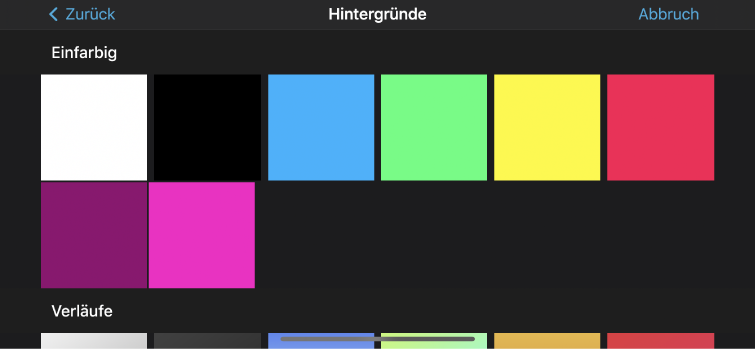
Tippe auf eine einheitliche Farbe, einen Farbverlauf oder ein Muster und anschließend auf die Taste „Zum Projekt hinzufügen“
 .
.
Farbe eines Hintergrunds ändern
Öffne dein Projekt in der Timeline und tippe auf den Hintergrundclip, den du anpassen willst.
Tippe oben rechts im Vorschaubereich auf die Taste „Farbe“
 und wähle eine der verfügbaren Farben aus.
und wähle eine der verfügbaren Farben aus.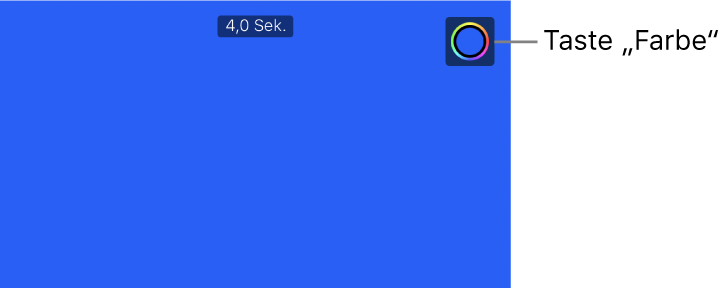
Farbe eines Hintergrunds mit einem Farbverlauf oder einem Muster ändern
Öffne dein Projekt in der Timeline und tippe auf den Hintergrundclip, den du anpassen willst.
Tippe oben rechts im Vorschaubereich auf die Taste „Farbe“
 .
.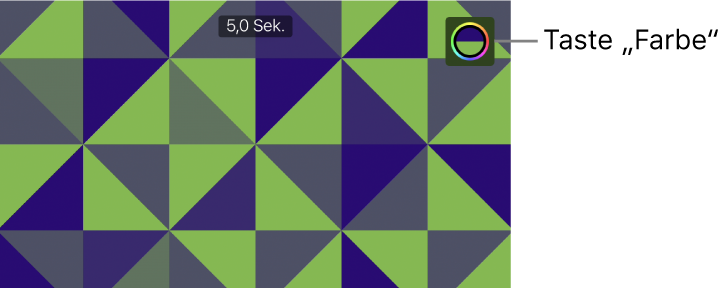
Im Vorschaubereich werden zwei Tasten für die primäre und sekundäre Farbe angezeigt, mit der der Farbverlauf oder das Muster erzeugt wird.
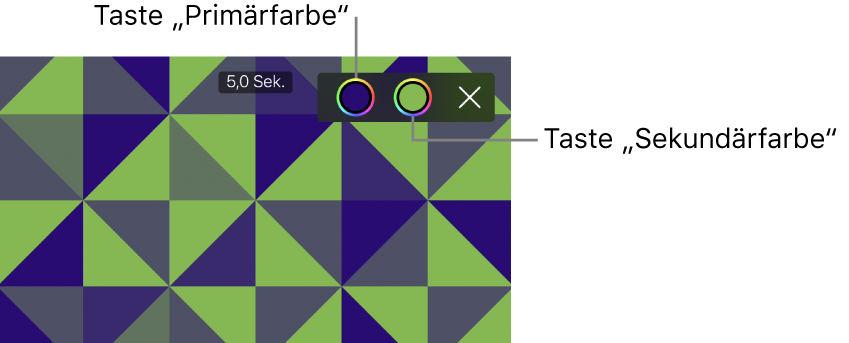
Führe beliebige der folgenden Schritte aus:
Primäre Hintergrundfarbe festlegen: Tippe auf die erste Taste „Farbe“
 (auf der linken Seite) und wähle eine der verfügbaren Farben aus.
(auf der linken Seite) und wähle eine der verfügbaren Farben aus.Sekundäre Hintergrundfarbe festlegen: Tippe auf die zweite Taste „Farbe“
 (auf der rechten Seite) und wähle eine der verfügbaren Farben aus.
(auf der rechten Seite) und wähle eine der verfügbaren Farben aus.